13.配置与系列零件表
- 格式:pptx
- 大小:1021.74 KB
- 文档页数:28

SolidWorks 培训课程计划(基础培训)主题讲 解 内 容 主要内容 半天/课时基础 SolidWorks 基本功能模块和操作流程、课程案例演示 1课时 用户界面元素及其操作方法、简单零件建模过程、草图草图绘制——基础图元、样条曲线与文字草图编辑——等距、转换实体引用、剪裁、延伸、分断、阵列草图的精确控制——尺寸标注、几何约束草图绘制实例、草图合法性分析、草图失败解决特征建模基础特征——拉伸建模2课时旋转、基准面、拉伸切除 扫描——简单扫描与引导线扫描 圆角、孔、筋拔模、包覆、阵列 简单放样、异型孔向导 抽壳、移动面、动态修改特征、移动/旋转、镜向、缩放建模实例综合(可根据学员工作案例定制)装配体 装配体基础——标准配合、高级配合、机械配合 1课时 零部件阵列、镜像、替换、装配体特征 静态干涉检查与动态干涉检查装配体特征树、爆炸图工程图 工程图基础、建立工程视图——模型视图、标准三视图、2课时剖切图、局部的剖视图、交替位置视图等。
尺寸标注、工程符号 工程图模板定制 多模型工程图和多图纸工程图、交替位置视图、断裂视图工程图配置、装配体工程图、零件序号与材料明细表装配体工程图实例操作(可根据学员工作案例定制)总计 6课时SolidWorks培训课程计划(高级培训)主题讲 解 内 容 主要内容 课时/半天 多实体多实体技术——草图轮廓、实体移动/复制、组合、压凹 2课时 多实体应用案例——局部拔模、实体桥接、设计案例 零件设计 方程式、检查、材质、零件属性 零件设计变更、模型的修改设计系列化——零件配置与系列零件设计表设计重用——库特征、设计库、派生零件关键零件设计及其系列化(可按学员工作案例定制)高级装配旋转动画、爆炸动画、动画与仿真模拟1课时零部件层次、零件参照、关联设计自顶向下设计专题——关联设计、草图驱动装配钣金与焊接钣金操作基础——基体法兰、边线法兰、转折、1课时成形特征、钣金转换焊接操作基础、焊接操作实例焊接件轮廓焊接切割清单总计4课时项目导航(具体细节培训后与客户研究决定)针对一个项目有solidworks技术人员指导完成,熟练应用三维软件进行产品设计,目标全面普及solidworks在公司产品设计中应用。
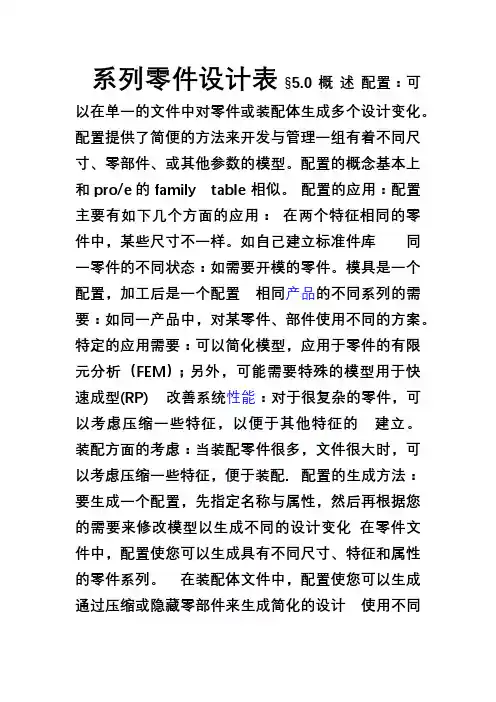
系列零件设计表§5.0 概述配置:可以在单一的文件中对零件或装配体生成多个设计变化。
配置提供了简便的方法来开发与管理一组有着不同尺寸、零部件、或其他参数的模型。
配置的概念基本上和pro/e的family table 相似。
配置的应用:配置主要有如下几个方面的应用:在两个特征相同的零件中,某些尺寸不一样。
如自己建立标准件库同一零件的不同状态:如需要开模的零件。
模具是一个配置,加工后是一个配置相同产品的不同系列的需要:如同一产品中,对某零件、部件使用不同的方案。
特定的应用需要:可以简化模型,应用于零件的有限元分析(FEM);另外,可能需要特殊的模型用于快速成型(RP) 改善系统性能:对于很复杂的零件,可以考虑压缩一些特征,以便于其他特征的建立。
装配方面的考虑:当装配零件很多,文件很大时,可以考虑压缩一些特征,便于装配. 配置的生成方法:要生成一个配置,先指定名称与属性,然后再根据您的需要来修改模型以生成不同的设计变化在零件文件中,配置使您可以生成具有不同尺寸、特征和属性的零件系列。
在装配体文件中,配置使您可以生成通过压缩或隐藏零部件来生成简化的设计使用不同的零部件配置、不同的装配体特征参数或不同的尺寸来生成装配体系列 1.手工生成:2.采用系列零件设计表:配置的有关术语:压缩/解除压缩:不要某特征或不要某零部件(装配中)。
当一个特征或零件不压缩时,系统把它当作不存在来处理,并非真的删除。
设计表:利用设计表来控制系列零件的尺寸值。
同时,可以定义特征的显示状态(压缩/不压缩)使用配置:在零件或装配中可以使用配置,显示不同的配置。
而工程图不可以建立配置,但可以使用零件或装配的不同配置.5.1 手工生成配置-改变尺寸值我们利用下面的零件生成2个配置,简单说明以下制作过程。
单击设计树底部的配置标签:在设计数中右键单击零件名称,选择添加配置,出现添加配置对话框。
分别输入配置名称以及你认为合适的备注内容,点击“确定” 注意此时设计树中的内容。
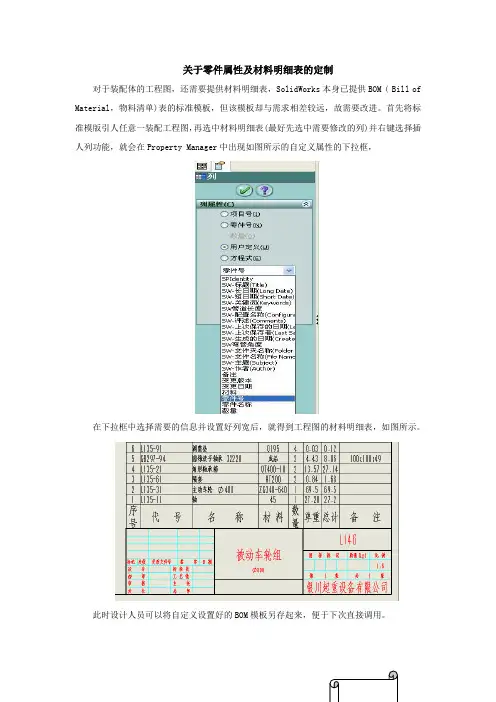
关于零件属性及材料明细表的定制对于装配体的工程图,还需要提供材料明细表,SolidWorks本身已提供BOM ( Bill of Material,物料清单)表的标准模板,但该模板却与需求相差较远,故需要改进。
首先将标准模版引人任意一装配工程图,再选中材料明细表(最好先选中需要修改的列)并右键选择插人列功能,就会在Property Manager中出现如图所示的自定义属性的下拉框,在下拉框中选择需要的信息并设置好列宽后,就得到工程图的材料明细表,如图所示。
此时设计人员可以将自定义设置好的BOM模板另存起来,便于下次直接调用。
1、自定义文件属性首先,需要明白这样一个概念:工程图中的“属性变量”。
什么叫“属性变量”?当在工程图中插入文字和注释的时候,有一个图标是“链接到属性”,就是下图中红圈部分或者在注释上点击右键,属性里也可以看到:我们选择这个“链接到属性”,就会出现下面这个对话框:(注意,一般来讲,我们在工程图中所使用的属性都应该来自图中的模型,既.sldprt或.sldasm中定义的内容,所以应该选择“图纸属性中所指定视图中模型”这一项。
只有少数某些属性需要用“当前文件”中的定义,如此工程图“最后保存的时间”)点开它,选择“材料”:这样就插入了一个“属性变量”的文本,如下图:而这个变量是跟随工程图中所引入的模型的属性变化的。
现在我们来建立一个3D模型,选定他的材料为45:然后将这个模型插入到工程图中:看吧,那个“属性变量”的文本就变成了“45”。
2、“属性变量”的应用要实现工程图中的自动明细表,其根本就是“属性变量”的应用。
“属性变量”就是SolidWorks中3D模型与工程图之间的一个“纽带”,使得工程图中不仅是各视图与原模型关联,各种文字及表格也是与原模型相关联的。
而这也是目前的3D 软件的终极目标:所有的设计信息及技术表达全部包含在一个3D图中,而2D的工程图仅仅是辅助,甚至可以不要,仅在需要纸质图纸交流的时候方便、自动的生成。
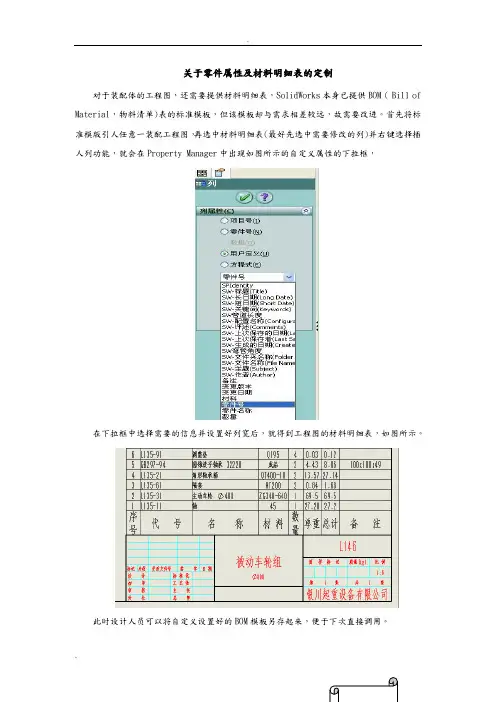
关于零件属性及材料明细表的定制对于装配体的工程图,还需要提供材料明细表,SolidWorks本身已提供BOM ( Bill of Material,物料清单)表的标准模板,但该模板却与需求相差较远,故需要改进。
首先将标准模版引人任意一装配工程图,再选中材料明细表(最好先选中需要修改的列)并右键选择插人列功能,就会在Property Manager中出现如图所示的自定义属性的下拉框,在下拉框中选择需要的信息并设置好列宽后,就得到工程图的材料明细表,如图所示。
此时设计人员可以将自定义设置好的BOM模板另存起来,便于下次直接调用。
1、自定义文件属性首先,需要明白这样一个概念:工程图中的“属性变量”。
什么叫“属性变量”?当在工程图中插入文字和注释的时候,有一个图标是“到属性”,就是下图中红圈部分或者在注释上点击右键,属性里也可以看到:我们选择这个“到属性”,就会出现下面这个对话框:(注意,一般来讲,我们在工程图中所使用的属性都应该来自图中的模型,既.sldprt或.sldasm中定义的容,所以应该选择“图纸属性中所指定视图中模型”这一项。
只有少数某些属性需要用“当前文件”中的定义,如此工程图“最后保存的时间”)点开它,选择“材料”:这样就插入了一个“属性变量”的文本,如下图:而这个变量是跟随工程图中所引入的模型的属性变化的。
现在我们来建立一个3D模型,选定他的材料为45:然后将这个模型插入到工程图中:看吧,那个“属性变量”的文本就变成了“45”。
2、“属性变量”的应用要实现工程图中的自动明细表,其根本就是“属性变量”的应用。
“属性变量”就是SolidWorks中3D模型与工程图之间的一个“纽带”,使得工程图中不仅是各视图与原模型关联,各种文字及表格也是与原模型相关联的。
而这也是目前的3D 软件的终极目标:所有的设计信息及技术表达全部包含在一个3D图中,而2D的工程图仅仅是辅助,甚至可以不要,仅在需要纸质图纸交流的时候方便、自动的生成。
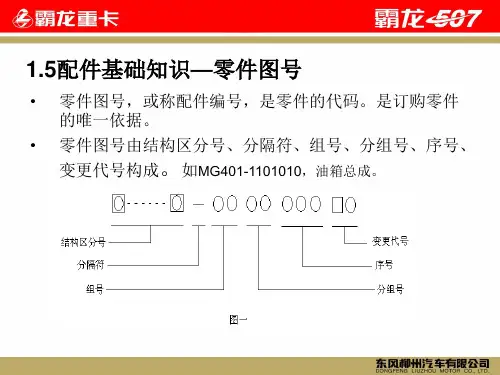
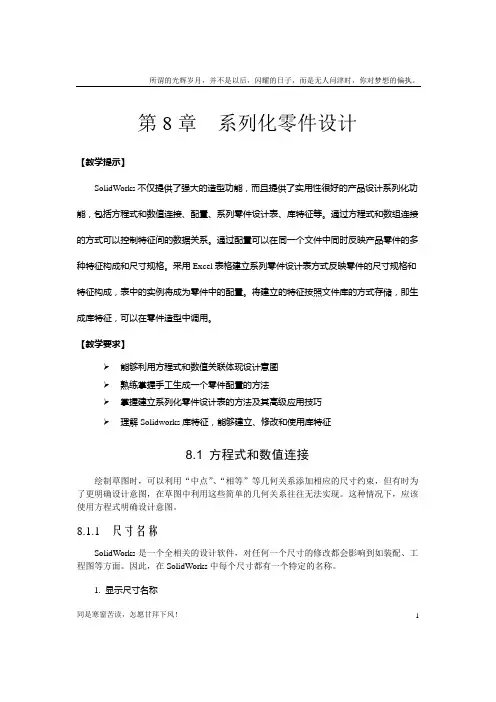
所谓的光辉岁月,并不是以后,闪耀的日子,而是无人问津时,你对梦想的偏执。
第8章系列化零件设计【教学提示】SolidWorks不仅提供了强大的造型功能,而且提供了实用性很好的产品设计系列化功能,包括方程式和数值连接、配置、系列零件设计表、库特征等。
通过方程式和数组连接的方式可以控制特征间的数据关系。
通过配置可以在同一个文件中同时反映产品零件的多种特征构成和尺寸规格。
采用Excel表格建立系列零件设计表方式反映零件的尺寸规格和特征构成,表中的实例将成为零件中的配置。
将建立的特征按照文件库的方式存储,即生成库特征,可以在零件造型中调用。
【教学要求】➢能够利用方程式和数值关联体现设计意图➢熟练掌握手工生成一个零件配置的方法➢掌握建立系列化零件设计表的方法及其高级应用技巧➢理解Solidworks库特征,能够建立、修改和使用库特征8.1 方程式和数值连接绘制草图时,可以利用“中点”、“相等”等几何关系添加相应的尺寸约束,但有时为了更明确设计意图,在草图中利用这些简单的几何关系往往无法实现。
这种情况下,应该使用方程式明确设计意图。
8.1.1 尺寸名称SolidWorks是一个全相关的设计软件,对任何一个尺寸的修改都会影响到如装配、工程图等方面。
因此,在SolidWorks中每个尺寸都有一个特定的名称。
1. 显示尺寸名称同是寒窗苦读,怎愿甘拜下风! 1所谓的光辉岁月,并不是以后,闪耀的日子,而是无人问津时,你对梦想的偏执。
同是寒窗苦读,怎愿甘拜下风! 2选择【工具】︱【选项】命令,出现【系统选项】对话框,单击【常规】选项,选中【显示尺寸名称】复选框,单击【确定】按钮,如图8-1所示。
图8-1 尺寸名称2. 更改尺寸名称(1) 右击“D1”尺寸,在快捷菜单中选择【属性】命令,出现【尺寸属性】对话框,将名称改为“outD ”,单击按钮,如图8-2所示。
图8-2 更改尺寸名称8.1.2 方程式使用方程式可以对任何特征的草图尺寸或参数进行控制。
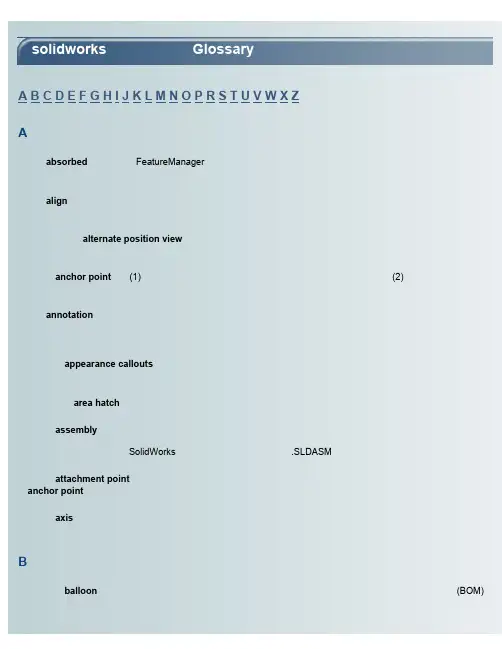
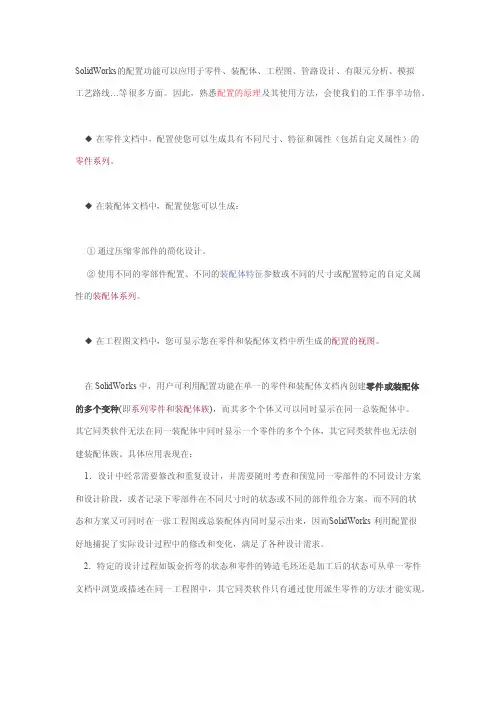
SolidWorks的配置功能可以应用于零件、装配体、工程图、管路设计、有限元分析、模拟工艺路线…等很多方面。
因此,熟悉配置的原理及其使用方法,会使我们的工作事半功倍。
◆在零件文档中,配置使您可以生成具有不同尺寸、特征和属性(包括自定义属性)的零件系列。
◆在装配体文档中,配置使您可以生成:①通过压缩零部件的简化设计。
②使用不同的零部件配置、不同的装配体特征参数或不同的尺寸或配置特定的自定义属性的装配体系列。
◆在工程图文档中,您可显示您在零件和装配体文档中所生成的配置的视图。
在SolidWor ks中,用户可利用配置功能在单一的零件和装配体文档内创建零件或装配体的多个变种(即系列零件和装配体族),而其多个个体又可以同时显示在同一总装配体中。
其它同类软件无法在同一装配体中同时显示一个零件的多个个体,其它同类软件也无法创建装配体族。
具体应用表现在: 1.设计中经常需要修改和重复设计,并需要随时考查和预览同一零部件的不同设计方案和设计阶段,或者记录下零部件在不同尺寸时的状态或不同的部件组合方案,而不同的状态和方案又可同时在一张工程图或总装配体内同时显示出来,因而S olidWorks利用配置很好地捕捉了实际设计过程中的修改和变化,满足了各种设计需求。
2.特定的设计过程如钣金折弯的状态和零件的铸造毛坯还是加工后的状态可从单一零件文档中浏览或描述在同一工程图中,其它同类软件只有通过使用派生零件的方法才能实现。
3.图形显示和性能方面,利用配置功能SolidWo rks 可通过隐藏/显示和压缩等手段实现同一部件的不同个体显示在同一总装配体中,而其它同类软件是无法做到的,即在其它同类软件的装配体内,一个部件的所有实例必须是相同的。
这将大大降低显示性能。
4.配置提供了便于创新的结构化平台,帮助工程师扩充功能达到了新的高度。

第6章派生配置与系列零件设计6.4上机指导6.4.1后侧导柱下模座设计完成如图6.29所示后侧导柱下模座标准件。
图6.29后侧导柱下模座(1)单击【新建】按钮,新建一个零件文件。
(2)选取上视基准面,单击【草图绘制】按钮,绘制草图,并按国标改变尺寸名称,如图6.30所示。
SolidWorks2007基础教程与上机指导·150··150·图6.30草图(3)单击【方程式】按钮,出现【方程式】对话框,单击【添加】按钮,出现【添加方程式】对话框,在图形区域单击B/4尺寸,“B/4@草图1”被添加到【编辑方程式】对话框中,单击、按钮,单击A2尺寸、单击按钮、单击“A1”尺寸、单击、、按钮,单击【确定】按钮,如图6.31所示。
(4)单击【拉伸凸台/基体】按钮,出现【拉伸】属性管理器,在【终止条件】下拉列表框内选择【给定深度】选项,在【深度】文本框内输入“50mm”,【所选轮廓】选择“草图1-局部范围1”,单击【确定】按钮,如图6.32所示。
(5)单击【拉伸凸台/基体】按钮,出现【拉伸】属性管理器,在【终止条件】下拉列表框内选择【给定深度】,在【深度】文本框内输入“40mm”,【所选轮廓】选择“草图1-局部范围<1>”、“草图1-局部范围<2>、“草图1-局部范围<3>”和“草图1-局部范围<4>”,单击【确定】按钮,如图6.33所示。
图6.31【编辑方程式】对话框图6.32“拉伸”特征第6章配置与系列零件设计·151··151·图6.33模座部分“拉伸”特征(6)单击【拉伸切除】按钮,出现【切除-拉伸】属性管理器,在【开始条件】下拉列表框内选择【曲面/面/基准面】选项,选择“面1”,在【终止条件】下拉列表框内选择【给定深度】选项,在【深度】文本框内输入“5mm ”,【所选轮廓】选择“草图1-局部范围1”,单击【确定】按钮,如图6.34所示。

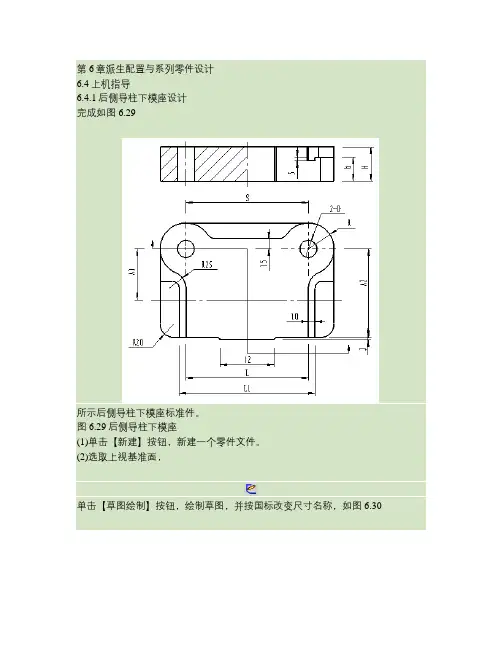
第6章派生配置与系列零件设计6.4上机指导6.4.1后侧导柱下模座设计完成如图6.29所示后侧导柱下模座标准件。
图6.29后侧导柱下模座(1)单击【新建】按钮,新建一个零件文件。
(2)选取上视基准面,单击【草图绘制】按钮,绘制草图,并按国标改变尺寸名称,如图6.30所示。
·150·SolidWorks2007基础教程与上机指导图6.30草图(3)单击【方程式】按钮,出现【方程式】对话框,单击【添加】按钮,出现【添加方程式】对话框,在图形区域单击B/4尺寸,“B/4@草图1”被添加到【编辑方程式】对话框中,单击、按钮,单击A2尺寸、单击按钮、单击“A1”尺寸、单击、、按钮,单击【确定】按钮,如图6.31所示。
(4)单击【拉伸凸台/基体】按钮,出现【拉伸】属性管理器,在【终止条件】下拉列表框内选择【给定深度】选项,在【深度】文本框内输入“50mm”,【所选轮廓】选择“草图1-局部范围1”,单击【确定】按钮,如图6.32所示。
(5)单击【拉伸凸台/基体】按钮,出现【拉伸】属性管理器,在【终止条件】下拉列表框内选择【给定深度】,在【深度】文本框内输入“40mm”,【所选轮廓】选择“草图1-局部范围<1>”、“草图1-局部范围<2>、“草图1-局部范围<3>”和“草图1-局部范围<4>”,单击【确定】按钮,如图6.33所示。
图6.31【编辑方程式】对话框图6.32“拉伸”特征·150·第6章配置与系列零件设计·151·图6.33模座部分“拉伸”特征(6)单击【拉伸切除】按钮,出现【切除-拉伸】属性管理器,在【开始条件】下拉列表框内选择【曲面/面/基准面】选项,选择“面1”,在【终止条件】下拉列表框内选择【给定深度】选项,在【深度】文本框内输入“5mm”,【所选轮廓】选择“草图1-局部范围1”,单击【确定】按钮,如图6.34所示。
系列零件设计表§5。
0 概述配置:可以在单一的文件中对零件或装配体生成多个设计变化。
配置提供了简便的方法来开发与管理一组有着不同尺寸、零部件、或其他参数的模型。
配置的概念基本上和pro/e的familytable 相似。
配置的应用:配置主要有如下几个方面的应用:在两个特征相同的零件中,某些尺寸不一样。
如自己建立标准件库同一零件的不同状态:如需要开模的零件.模具是一个配置,加工后是一个配置相同产品的不同系列的需要:如同一产品中,对某零件、部件使用不同的方案。
特定的应用需要:可以简化模型,应用于零件的有限元分析(FEM);另外,可能需要特殊的模型用于快速成型(RP)改善系统性能:对于很复杂的零件,可以考虑压缩一些特征,以便于其他特征的建立。
装配方面的考虑:当装配零件很多,文件很大时,可以考虑压缩一些特征,便于装配。
配置的生成方法:要生成一个配置,先指定名称与属性,然后再根据您的需要来修改模型以生成不同的设计变化在零件文件中,配置使您可以生成具有不同尺寸、特征和属性的零件系列。
在装配体文件中,配置使您可以生成通过压缩或隐藏零部件来生成简化的设计使用不同的零部件配置、不同的装配体特征参数或不同的尺寸来生成装配体系列1。
手工生成:2。
采用系列零件设计表:配置的有关术语:压缩/解除压缩:不要某特征或不要某零部件(装配中)。
当一个特征或零件不压缩时,系统把它当作不存在来处理,并非真的删除。
设计表:利用设计表来控制系列零件的尺寸值。
同时,可以定义特征的显示状态(压缩/不压缩)使用配置:在零件或装配中可以使用配置,显示不同的配置。
而工程图不可以建立配置,但可以使用零件或装配的不同配置.5.1 手工生成配置—改变尺寸值我们利用下面的零件生成2个配置,简单说明以下制作过程.单击设计树底部的配置标签:在设计数中右键单击零件名称,选择添加配置,出现添加配置对话框。
分别输入配置名称以及你认为合适的备注内容,点击“确定"注意此时设计树中的内容。
手表的构造与零配件一.手表的配件包括:表壳、表圈口、玻璃、I-令、字面、表针、机芯、内罩、底盖、O-令、巴的、巴管、按的、表带、扣制、皮带、鏍丝、生耳、牙花支、发夹、套筒钉、套筒鏍丝等等.二. 制表常用的材料:钢、铜、鈦、铝、银、金、合金、塑胶、木、竹、杂石、玉石等等.三. 表壳常用的形状為:方形、元形、古形、旦形、心形等.(详见图)(长方形) (元形) (古形) (旦形) (心形) (多边形)四.手表有防水与防尘之分防水常用度数有:3ATM、5ATM、10ATM、20ATM及更高防水度,防尘即為防水结构.五.表壳总装图及各配件的名称:六.表壳各部位名称:七.表圈口有如下几种:假圈、死圈(内吸圈、外吸圈) 、转圈.(假圈)(內吸圈)(外吸圈)(外吸圈)(转圈)(功能圈)(裝饰圈)通常圈口上可蚀字,如分线的数字,也可以啤凸台,如数字、分线及三角形台,还可啤凹位填油及夜光.当然还可以批齿状,如劳力士款等等.某些软材料(如鈦、胶、铝)等壳须选用塑胶弹弓齿.八.玻璃:玻璃与壳连接通常用粘胶水和打I-令,常用材料為国產加硬青板(青板比白板硬,但顏色青,不够透明)和进口白板.K1及兰宝石.青板玻璃常用于平玻璃及双卜玻璃;白板用于单桥、单卜等(白板无顏色,不会產生字面变色).另宝石玻璃价格贵.通常由人客决定是否采用进口料及国產料.如果采用进口料,需注明给人客,价钱有很大的区别.玻璃的形状有以下几种:平玻璃、单桥、双桥、单卜、双卜、十字卜、金字塔、批花玻璃.九.I-令.I-令材料有瑞士料HYTRAL浅奶黄色和日本料TEFLON.浅米白色还有PP和PE料,前两种HYTRAL和TEFLON料韧性强、抗拉及可抵受高温和低温.另黑色I-令的用法:如字面為全黑色或表壳或表圈口全电IP黑时,须用黑色I-令.十.表面:表面的材料通常为铜,正常的厚度為0.4MM,但如今有多种不同物料搭配和组合,有加皮料、贝壳、木皮、木纹纸、塑胶、章仔等等.如此会產生不同厚度的表面,须留意表针的高度能否通过.普通油面為喷油面,搪瓷面為喷多层搪瓷油后再翻磨平面而成.要分别搪瓷面和油面,要看中孔是否平滑或有凹位,平滑為翻磨多次的搪瓷面,表面上的处理有:喷沙、元沙、直沙、横沙、太阳沙、油压纹、镜面、CD 纹、腐蚀纹等等.表面上还有贴钉及植钉,贴钉通常在10C以下,植钉厚度较高,在0.3~0.8以上,目前本公司已开发和生產了多种立体多层字面结构.有的款式表面须留意装针的顺序,表面上还可蚀字、钉及啤凹凸字钉或条钉,啤凸条钉或字钉时须返拍削钉面,如遇做弯表面时,须在表面底部和机芯之间加介子填充,具体尺寸由设计部确定.表面上字钉有方形钉、长条钉、阿字钉、元钉、石仔钉等等.十一.表針:表針常用銅片加工,特別情況下可做鋁針(本公司已有相應的手冊標准要求在何種情況下及哪些機芯上用鋁針).鋁針可做普通款的時、分、秒針.但只可電鍍如玫瑰金、電染及噴油,不能做高級(如批花、脊針等).打磨效果可做加高針管,可填夜光,但價錢要針廠實報.針款有脊面針、卜面針、平針.(如圖)(脊面)(卜面)(平面)针面可填夜光及填油、喷油、电镀等处理.针的高度需查表面的厚度才决定是否要选用高针管,因加高针管须另外加价,报价时留意.至于针的长度计算请见附图(另附资料).常用夜光有K02,K14两种.十二﹑机芯机芯可分為机械机芯及电子机芯﹑机械机芯可分為手动﹑和自动两种。
基于Solidworks软件的起重机模块化设计新乡市起重设备厂樊修锴摘要:桥式起重机设备具有小批量、客户需求不统一等特点,这使的产品较难实现标准化生产。
模块化设计理念的提出为解决这一难题提供了方法。
本文运用模块化设计的理念,结合三维设计软件solidworks参数化设计功能,对桥式起重机桥架进行模块划分和参数化建模,并通过模块间的重组形成新的产品。
关键词:模块化设计 solidworks 参数化设计系列零件表0.引言桥式起重机设备属于特种设备,其性质决定了其生产方式为非标准的小批量模式。
现代经济的高速发现要求制造商不断地加快产品开发速度并缩减制造成本,传统的设计方法已较难满足这些要求。
模块化设计理念的提出及现代三维设计软件的发展为满足现代经济的要求提供了必要的保障。
模块化设计的核心思想是将产品划分为不同的模块,以模块为基本单元来进行产品的生产和设计。
新产品的研发亦可通过对某些模块的改进或变异设计来进行。
从技术层面上看,以面向模块功能分析为主要特征的模块化设计已经基本完成了从思想到技术的转变。
设计者能够通过模块的划分、设计、选择与组合来构成不同功能、多性能或不同规格的产品系列,缩短产品研发与制造周期,减少设计与制造成本,快速应对市场变化。
因此,模块化设计成为可能同时从设计与制造两个方面解决上述问题的较优选择,是实现产品多样化、系列化的关键技术之一。
现代三维设计软件的发展和参数化建模的日益普及,在缩短产品开发周期、降低产品开发成本方面同样取得了良好的效应。
将模块化设计理念与参数化设计相结合,为产品应对小批量、多样化的市场要求提供了更加便利的解决方案。
下图为模块化设计的一般流程。
图1 模块化设计流程框图图1所示模块化设计流程图涵盖面较广。
结合桥式起重机产品特点,以起重机的架体为例。
架体主要由主梁和端梁组成,起着承受载荷的功能。
不同吨位桥式起重机架体之间的主要区别在于主、端梁的截面和跨度,而其结构形式、部件间连接形式则相对固定,在模块划分上较符合以“结构交互为准则”来划分模块并形成系列型谱。
系列零件设计表和系列零件发布时间:2003 05/24 8.3 系列零件设计表和系列零件系列零件设计表可用于从一个单独的零件建立出一个零件系列。
由于SolidWorks软件是一个OLE/2应用软件,因此Excel的电子表格可用于建立设计表并输入到SolidWorks中。
8.3.1基础知识本节首先介绍一下关于SolidWorks中使用系列零件设计表的基础知识。
系列零件设计表的布局Excel电子表格用来设定配置名称(列A)和尺寸或特征名称(行2),每一个配置的尺寸值放在内部对应的单元格中。
如图8-21所示。
图8-21 系列零件设计表针对上面的系列零件设计表,下面介绍一下几个常用设计表参数✌☠☠☠❆✡☹☜✂☞☠❆ ☐❍♋⏹✍✍ ☠♏♦ ✍❆♓❍♏♦ ☐♦ 状态状态列用来设置特征的状态,压缩(S)或解除压缩(U)。
如“$状态@凹口”设置特征“凹口”在下列配置中的状态。
双击一个特征可以将它添加到系列零件设计表中。
✌☠☠☠❆✡☹☜✂☞☠❆ ☐❍♋⏹✍✍ ☠♏♦ ✍❆♓❍♏♦ ☐♦ 尺寸用于设定配置的尺寸值,需要使用尺寸的全名。
双击一个尺寸可以将它添加到系列零件设计表中。
✌☠☠☠❆✡☹☜✂☞☠❆ ☐❍♋⏹✍✍ ☠♏♦ ✍❆♓❍♏♦ ☐♦ 备注备注列用来给各个配置增加文本字符串,使用格式为“$备注”。
✌☠☠☠❆✡☹☜✂☞☠❆ ☐❍♋⏹✍✍ ☠♏♦ ✍❆♓❍♏♦ ☐♦ 用户注释用户注释列和备注类似,用来在行或列中产生文本字符串,使用格式为“$用户注释”。
在系列设计表中用到的尺寸名称最好不要使用系统默认的名称,而应该将它们重新命名为有意义的、好记的名称。
系列零件设计表在FeatureManager设计树中的显示当一个零件或装配体中添加了设计表后,在文件的FeatureManager设计树中将显示系列零件设计表的图标,如图8-22所示。
第6章派生配置与系列零件设计6.4上机指导6.4.1后侧导柱下模座设计完成如图6.29所示后侧导柱下模座标准件。
图6.29后侧导柱下模座(1)单击【新建】按钮,新建一个零件文件。
(2)选取上视基准面,单击【草图绘制】按钮,绘制草图,并按国标改变尺寸名称,如图6.30所示。
·150·SolidWorks2007基础教程与上机指导图6.30草图(3)单击【方程式】按钮,出现【方程式】对话框,单击【添加】按钮,出现【添加方程式】对话框,在图形区域单击B/4尺寸,“B/4@草图1”被添加到【编辑方程式】对话框中,单击、按钮,单击A2尺寸、单击按钮、单击“A1”尺寸、单击、、按钮,单击【确定】按钮,如图6.31所示。
(4)单击【拉伸凸台/基体】按钮,出现【拉伸】属性管理器,在【终止条件】下拉列表框内选择【给定深度】选项,在【深度】文本框内输入“50mm”,【所选轮廓】选择“草图1-局部范围1”,单击【确定】按钮,如图6.32所示。
(5)单击【拉伸凸台/基体】按钮,出现【拉伸】属性管理器,在【终止条件】下拉列表框内选择【给定深度】,在【深度】文本框内输入“40mm”,【所选轮廓】选择“草图1-局部范围<1>”、“草图1-局部范围<2>、“草图1-局部范围<3>”和“草图1-局部范围<4>”,单击【确定】按钮,如图6.33所示。
图6.31【编辑方程式】对话框图6.32“拉伸”特征·150·第6章配置与系列零件设计·151·图6.33模座部分“拉伸”特征(6)单击【拉伸切除】按钮,出现【切除-拉伸】属性管理器,在【开始条件】下拉列表框内选择【曲面/面/基准面】选项,选择“面1”,在【终止条件】下拉列表框内选择【给定深度】选项,在【深度】文本框内输入“5mm”,【所选轮廓】选择“草图1-局部范围1”,单击【确定】按钮,如图6.34所示。
第8章系列化零件设计【教学提示】SolidWorks不仅提供了强大的造型功能,而且提供了实用性很好的产品设计系列化功能,包括方程式和数值连接、配置、系列零件设计表、库特征等。
通过方程式和数组连接的方式可以控制特征间的数据关系。
通过配置可以在同一个文件中同时反映产品零件的多种特征构成和尺寸规格。
采用Excel表格建立系列零件设计表方式反映零件的尺寸规格和特征构成,表中的实例将成为零件中的配置。
将建立的特征按照文件库的方式存储,即生成库特征,可以在零件造型中调用。
【教学要求】➢能够利用方程式和数值关联表达设计意图➢熟练掌握手工生成一个零件配置的方法➢掌握建立系列化零件设计表的方法及其高级应用技巧➢理解Solidworks库特征,能够建立、修改和使用库特征8.1 方程式和数值连接绘制草图时,可以利用“中点”、“相等”等几何关系添加相应的尺寸约束,但有时为了更明确设计意图,在草图中利用这些简单的几何关系往往无法实现。
这种情况下,应该使用方程式明确设计意图。
8 尺寸名称SolidWorks是一个全相关的设计软件,对任何一个尺寸的修改都会影响到如装配、工程图等方面。
因此,在SolidWorks中每个尺寸都有一个特定的名称。
1. 显示尺寸名称选择【工具】︱【选项】命令,出现【系统选项】对话框,单击【常规】选项,选中【显示尺寸名称】复选框,单击【确定】按钮,如图8-1所示。
图8-1 尺寸名称2. 更改尺寸名称(1)右击“D1”尺寸,在快捷菜单中选择【属性】命令,出现【尺寸属性】对话框,将名称改为“outD”,单击按钮,如图8-2所示。
图8-2 更改尺寸名称方程式使用方程式可以对任何特征的草图尺寸或参数进行控制。
新建“法兰”零件,如图8-3所示。
法兰包括3个特征:基体拉伸、孔、阵列(圆周)。
2图8-3 “法兰”零件图示零件中的孔是采用阵列形式建立。
对于这些孔可能存在以下两种设计意图。
(1)孔的中心线直径与法兰的外径和套筒的内径有如下数学关系:阵列位于法兰的外径和套筒的内径的中间,即φ65=〔φ100+φ30〕/2(2)孔的数量与法兰的外径有如下数学关系:孔阵列的实例数为圆环外径除以16,然后取整,即4=int(100/16)【例9-1】添加方程式(1)打开文件打开“”(2)修改尺寸名称①选择【工具】︱【选项】命令,出现“系统选项”对话框,单击【常规】选项,选中【显示尺寸名称】复选框,单击【确定】按钮。